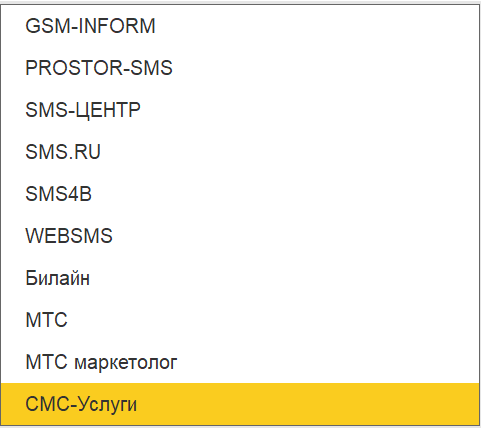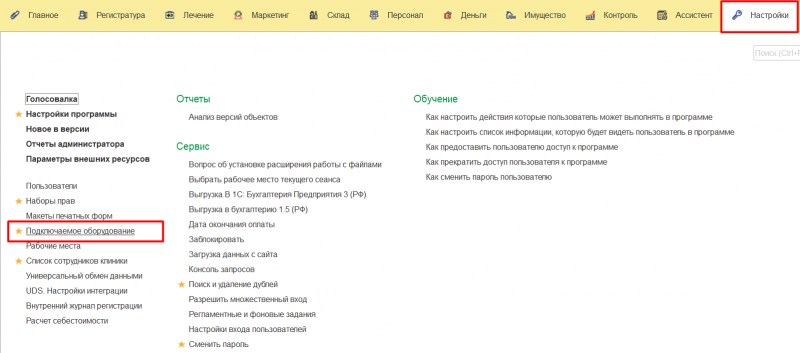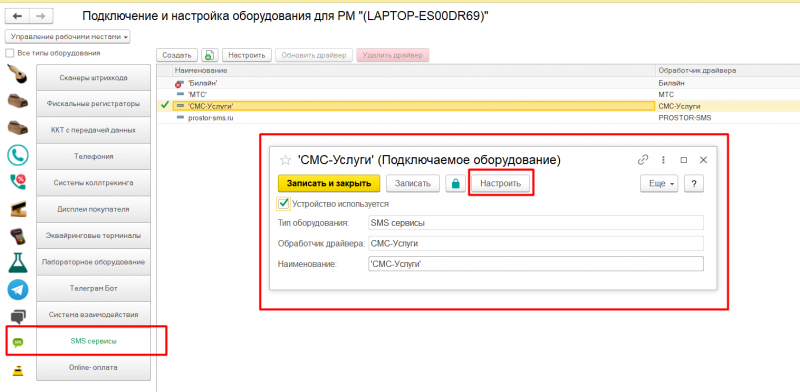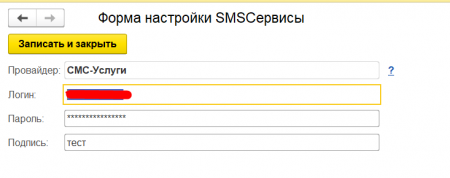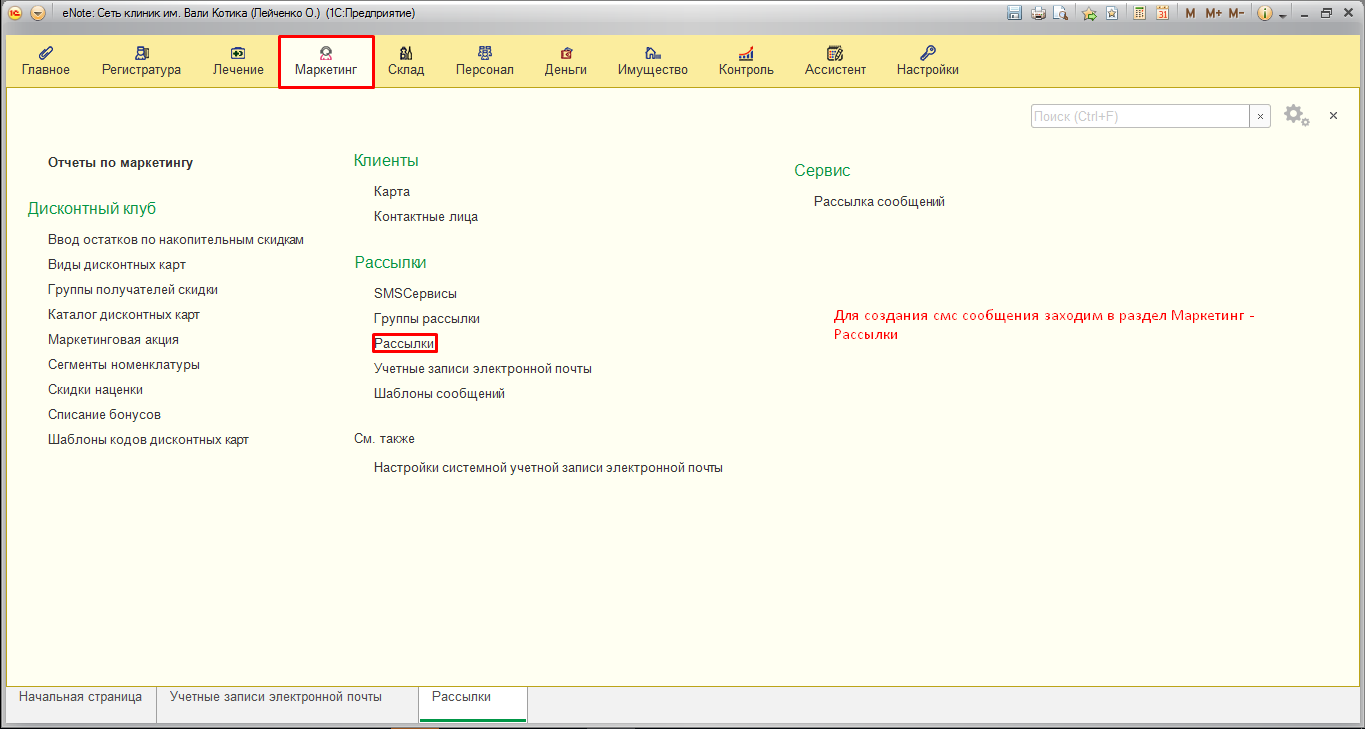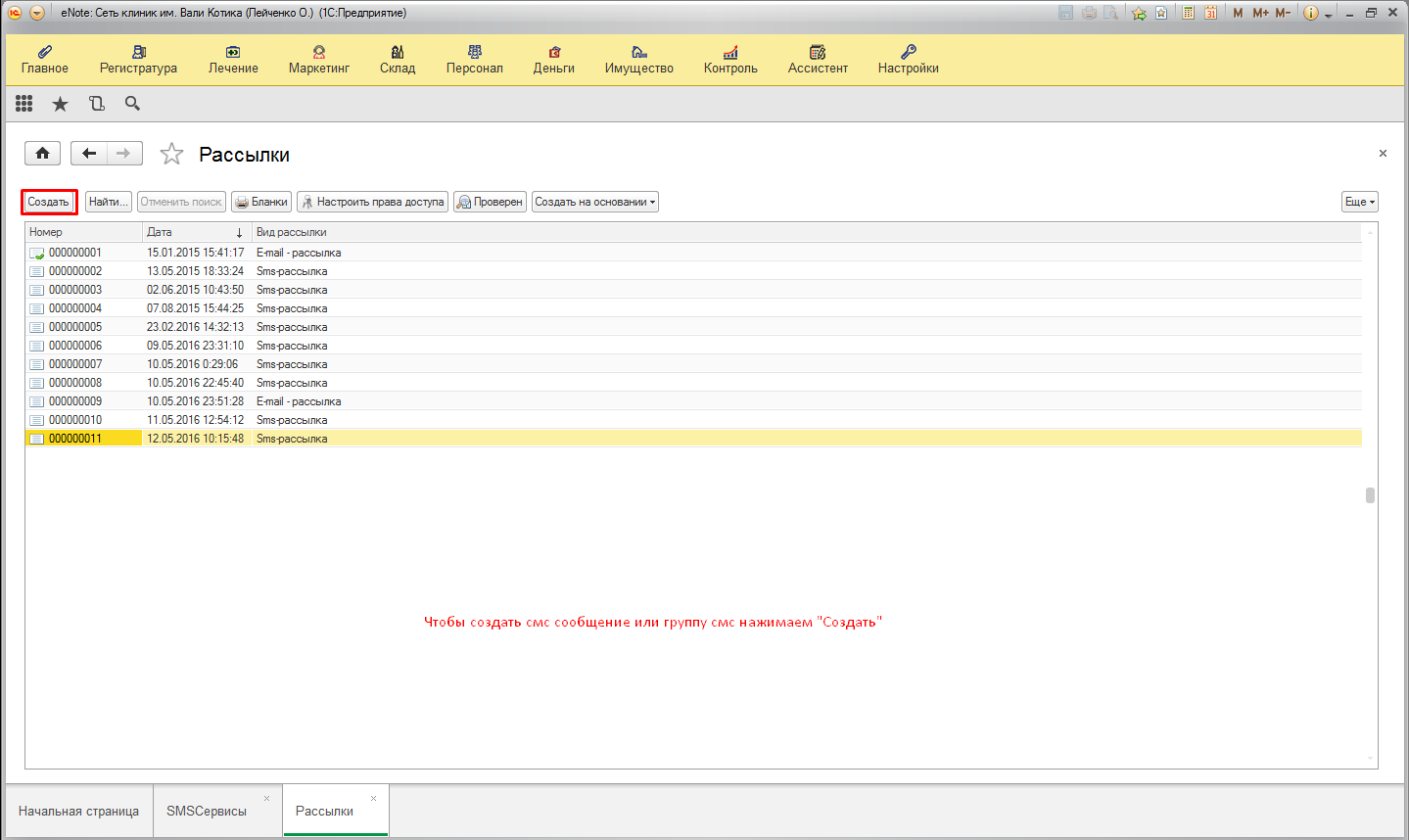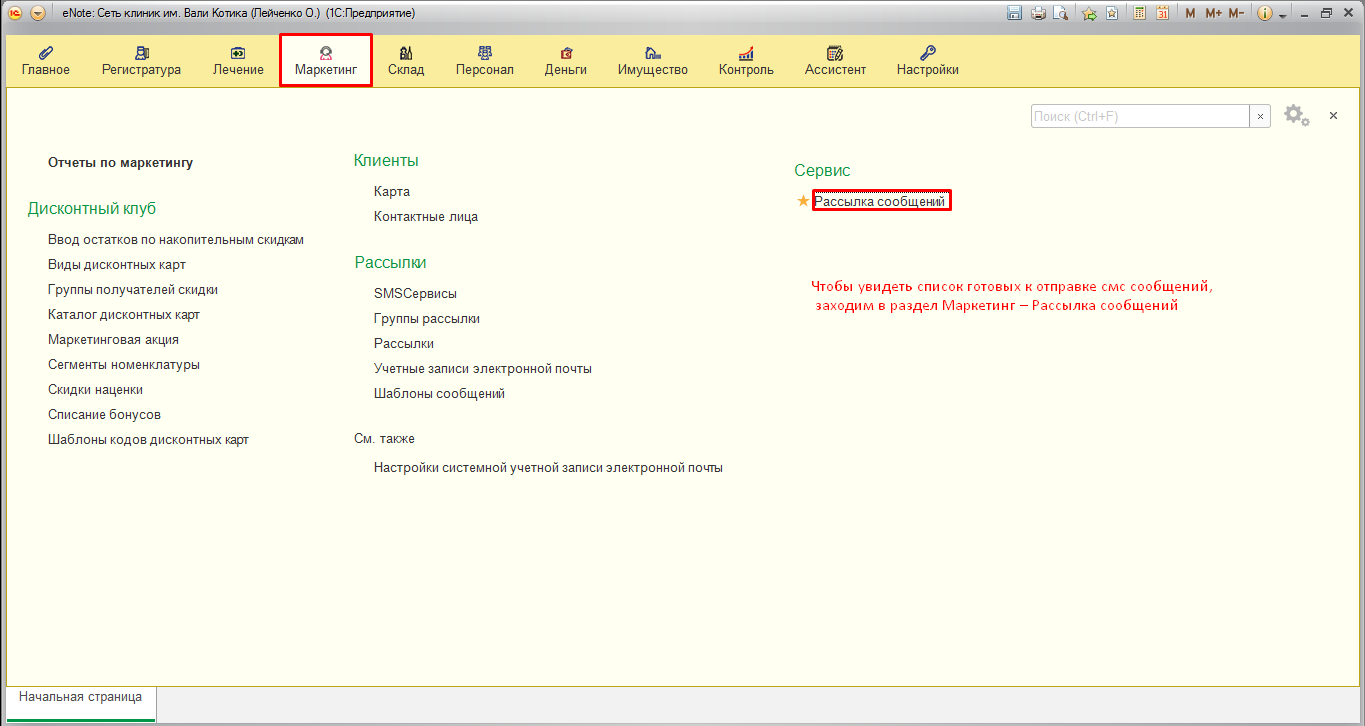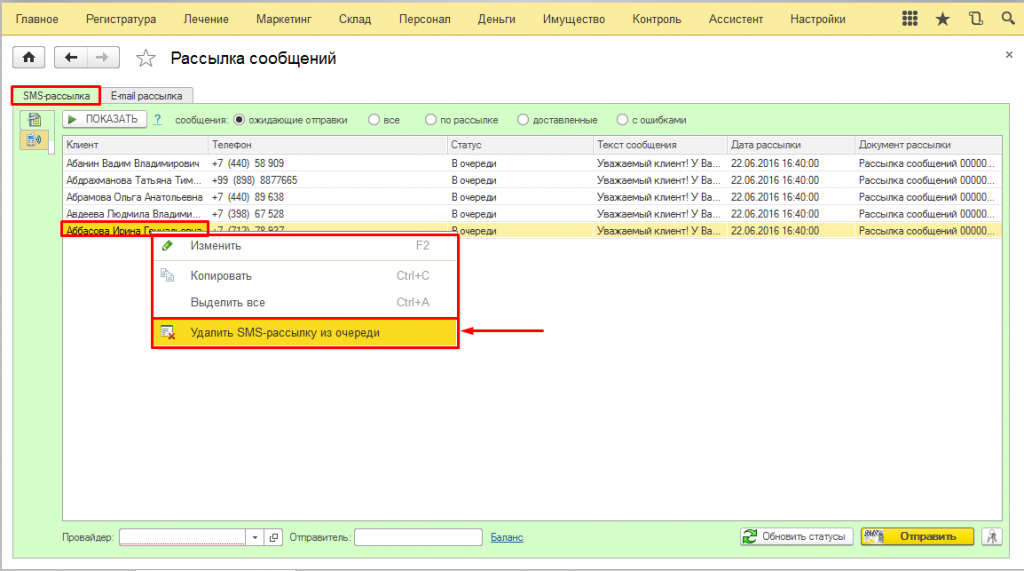Sms рассылка, как организовать
Оглавление
Как Енот рассылает sms сообщения
В Еноте можно выбрать одного из провайдеров, через которого будут рассылаться sms сообщения в Еноте. Сейчас Енот дружит со следующими провайдерами —
Услуги провайдеров платные. Сначала заключаете с выбранным провайдером Договор, после чего настраиваете смс-рассылку.
Создаем sms сервис
Для отправки сообщений в программе Енот необходимо зарегистрировать sms сервис. Для этого заходим в раздел Настройки -> Подключаемое оборудование (Рис.1).
После нажимаем кнопку «Создать», откроется форма для заполнения, в которую вносим необходимую информацию (наименование, логин, пароль, полученные при заключении договора и регистрации на сайте провайдера, и также указываем провайдера) для корректной работы данного сервиса (Рис.2). Подпись — это как будет подписано сообщение (указывается только латинскими буквами). Более подробно об этом можно узнать у Вашего провайдера sms услуг.
После заполнения нажимаем «Записать и закрыть».
Создаем sms сообщения
После того как sms сервис зарегистрирован, можно создавать сообщения. Для этого выбираем раздел Маркетинг -> Рассылки (Рис.3).
Откроется окно, где нажимаем «Создать» (Рис.4).
После этого появится окно «Рассылка сообщений», в котором выбираем вид рассылки, указываем дату, на которую она планируется и вводим текст сообщения (Рис.5).
Во вкладке «Получатели» можно сделать отбор клиентов по определенному признаку. Для этого нажимаем на кнопку «Отбор клиентов». В открывшемся окне указываем, по какому признаку будет происходить отбор для sms рассылки (например, по лечащему врачу) (Рис.6).
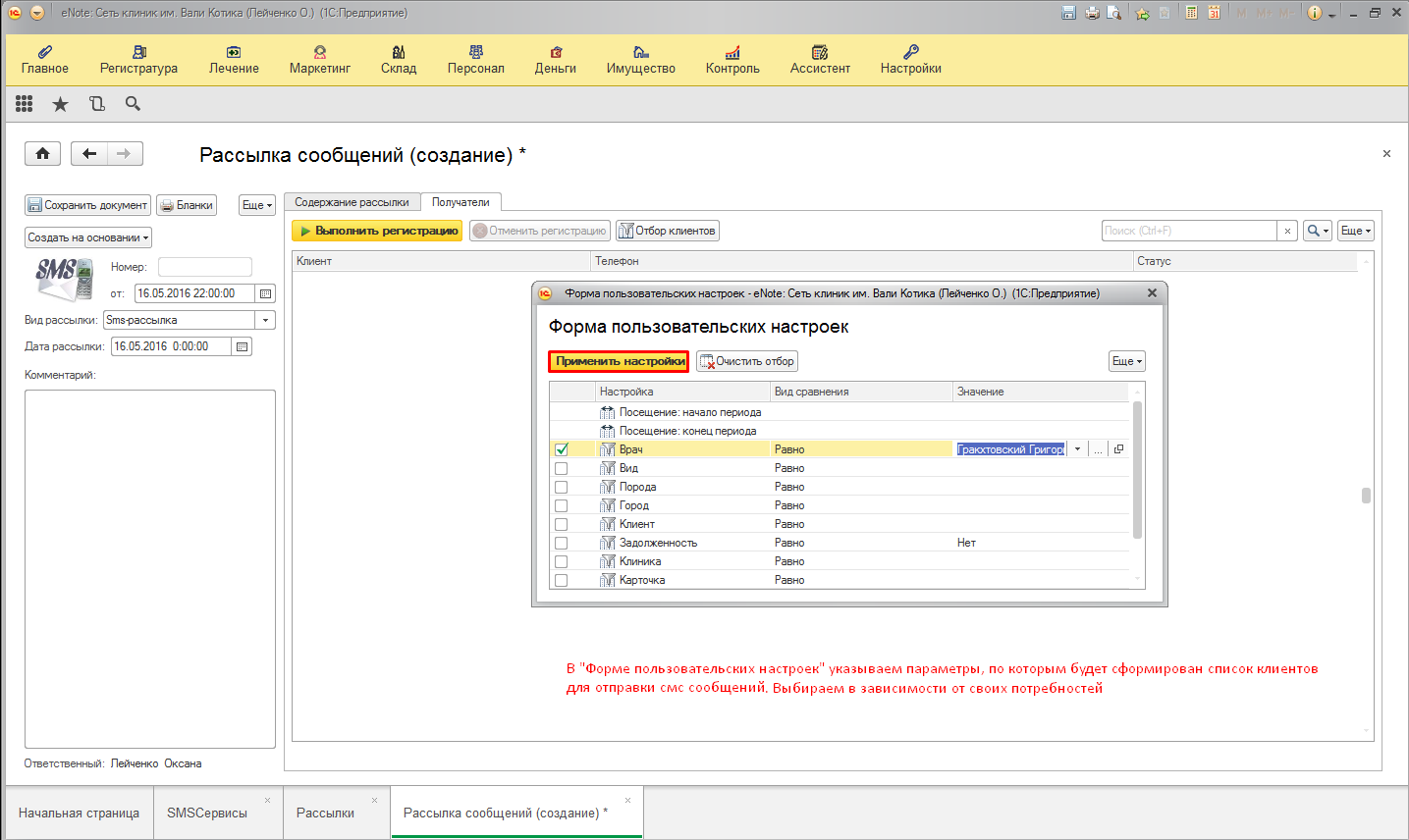
Рис.6 Отбор получателей для рассылки сообщений
После нажимаем «Применить настройки». Дальше нажимаем на кнопку «Выполнить регистрацию» (Рис.7).
Программа выдаст список клиентов отобранных по указанным Вами признакам. Этот список можно отредактировать (удалить некоторых клиентов из него). Для этого выбираем клиента и нажимаем на него правой кнопкой мыши – «Удалить». После закрываем окно.
Так же, Вы можете сделать отбор по конкретному клиенту (или по животному), указав его при отборе (Рис. 8). После отбора, нажимаете кнопку «Выполнить регистарцию».
Отправка sms сообщений
Когда регистрация выполнена все сообщения попадают в очередь на отправку. Чтобы увидеть этот список, заходим в раздел Маркетинг -> Рассылка сообщений (Рис.9).
Тут будет две вкладки – sms рассылка и e-mail рассылка. Выбираем sms рассылку. Здесь отображены все sms сообщения ожидающие отправки. Чтобы начать рассылку сообщений выбираем провайдера, указываем имя отправителя и нажимаем «Отправить» (Рис.10).
Так будет выглядеть sms сообщение у клиента, которое Вы отправили (Рис.11).
Если по какой-то причине некоторым клиентам не нужно отправлять сообщение, либо был указан не правильный электронный номер телефона клиента, такое сообщение можно удалить непосредственно из очереди. Для этого выделяем нужную запись, нажимаем на ней правой кнопкой мыши и в выпадающем списке выбираем «Удалить SMS из очереди » (Рис.12)